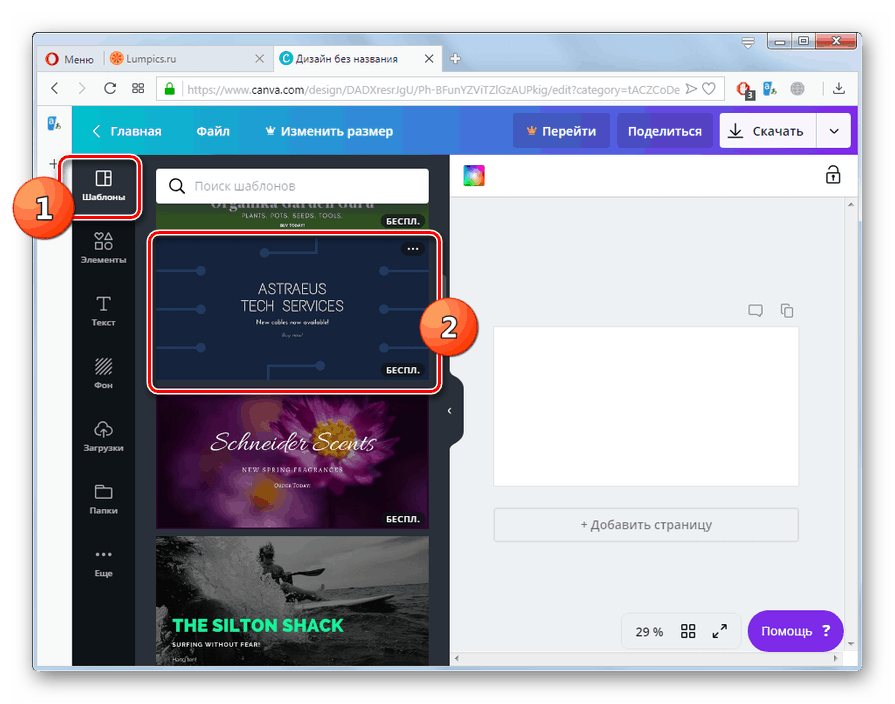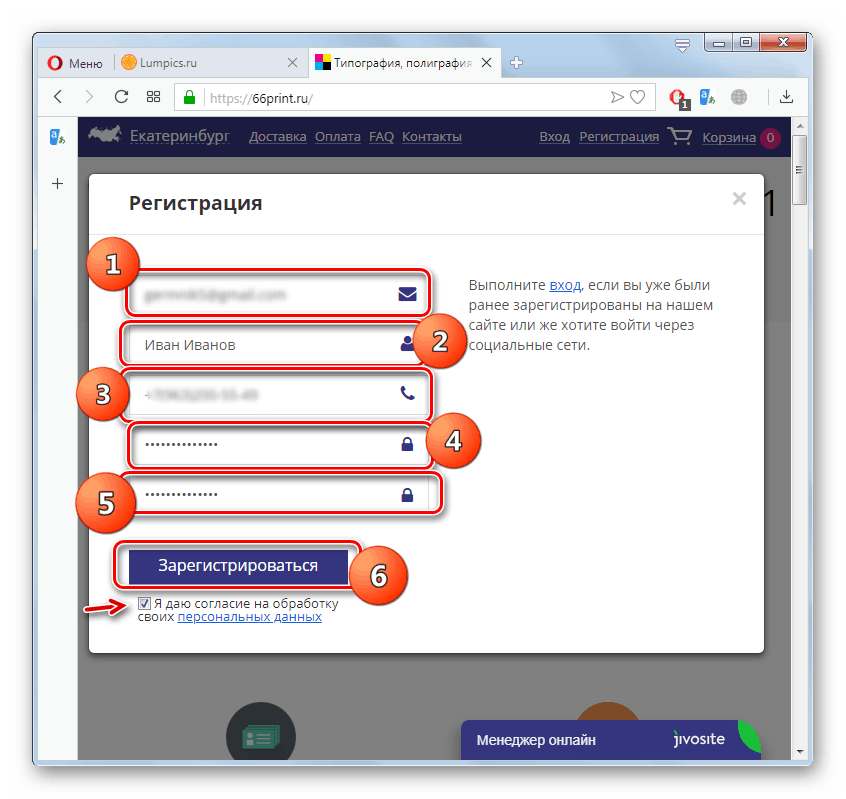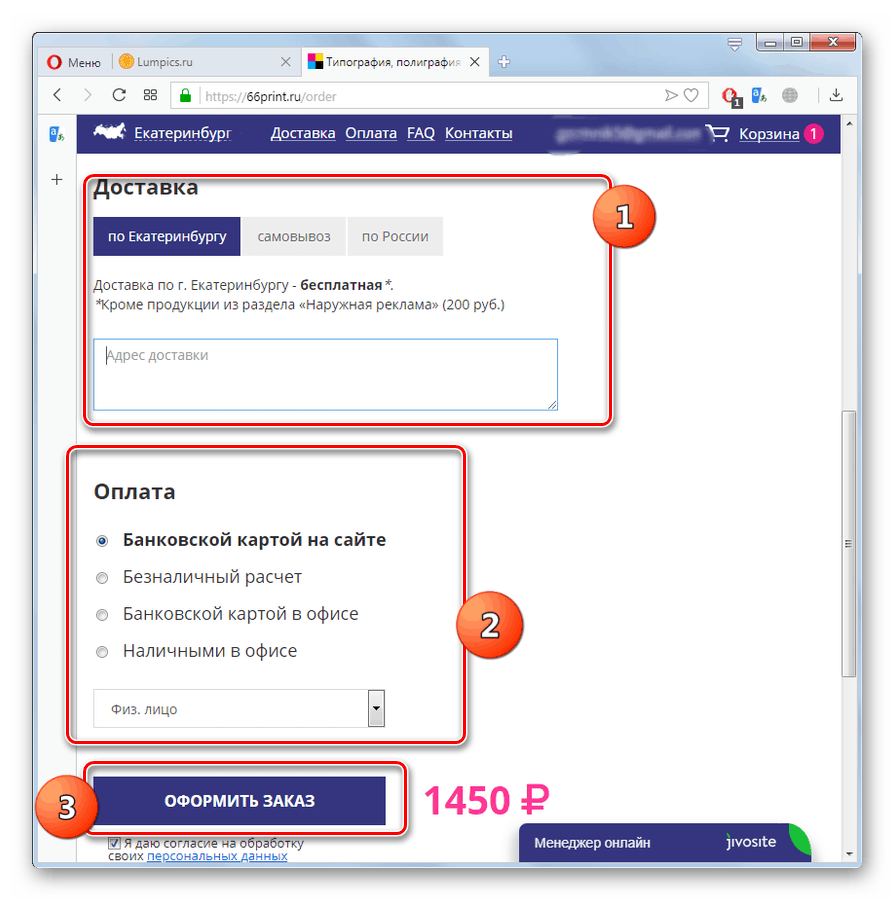Napravite oglas na mreži

U današnjem svijetu oglas je najlakši za stvaranje pomoću računala. No, ne znaju svi da za rješavanje ovog problema nije potrebno ni instalirati specijalizirane aplikacije, dovoljno je koristiti specijalizirane internetske usluge, o kojima ćemo razgovarati u nastavku.
Pročitajte i: Kako napraviti plakat na mreži besplatno
Stvaranje oglasa
Postoji nekoliko popularnih mrežnih usluga za stvaranje oglasa. Analizirat ćemo algoritam radnji u onim najpogodnijim onima koji slijede.
1. metoda: Canva
Prije svega, razmotrite postupak u Canva servisu. Nudi kolekciju prilagođenih predložaka iz kojih korisnik može odabrati bilo koju opciju koja mu odgovara.
- Nakon odlaska na glavnu stranicu web mjesta, potrebno je provesti postupak registracije u uslugu. Da biste to učinili, kliknite gumb "Registriraj se" .
- Na stranici "Stvori račun" koja se otvori unesite:
- U polju "Ime" - željeni nadimak;
- U polju "E-pošta" - naziv vašeg poštanskog sandučića koji će dobiti pismo za aktiviranje računa;
- U polju "Lozinka" - slučajni kod za unos, koji se sastoji od najmanje 8 znakova (brojeva ili slova latinične abecede).
Zatim potvrdite okvir "Nisam robot" i kliknite na gumb "Kreiraj račun" .
- Nakon toga otvorit će se stranica na kojoj trebate navesti svoj status kada koristite uslugu klikom na jednu od opcija:
- učitelj;
- student;
- Osobni brend;
- Mala poduzeća;
- Velika tvrtka;
- Neprofitna / dobrotvorna organizacija.
- Otvorit će se stranica za izradu oglasa. Idite na odjeljak "Predlošci" u njemu. Odaberite iz predstavljenih predložaka koji su najprikladniji za vrstu oglasa koju želite stvoriti i kliknite na nju.
![Odabir predloška za Canva oglas u pregledniku Opera]()
Usluga Canva nudi prilično širok izbor besplatnih predložaka, ali ako želite proširiti popis dostupnih opcija, trebali biste kupiti premium račun.
- Odabrani predložak bit će premješten u radni prostor na servisnoj stranici. Sada naizmjenično kliknite na sve standardne naljepnice unutar obratka.
- Pomoću tipkanja na tipkovnici unesite potrebne podatke unutar predloška. Pomoću alatne trake možete, kao u uobičajenom uređivaču teksta, odabrati:
- Vrsta fonta;
- Veličina znaka;
- Orijentacija poravnanja;
- Boje fonta itd.
- Također, ako je potrebno, oglasu možete dodati novu stranicu klikom na gumb "Dodaj stranicu" . Daljnji koraci uređivanja slični su gore opisanom.
- Nakon što je najava spremna, možete je spremiti na svoje računalo. Da biste to učinili, kliknite gumb "Preuzmi" . Otvorit će se mali prozor na kojem na padajućem popisu trebate odabrati vrstu datoteke u koju želite spremiti oglas:
- PNG;
- JPG;
- Standardni PDF;
- PDF za ispis;
- Animacija (MP4 / GIF).
Uz to, za vlasnike premium računa moguće je aktivirati transparentnost pozadine potvrdnim kvačicama. Nakon odabira formata za spremanje, kliknite na gumb "Download" .
- Otvorit će se standardni prozor za spremanje datoteka u preglednik. Pomaknite se do mape tvrdog diska ili spojenog prijenosnog medija na koji želite spremiti gotov oglas. Zatim pritisnite gumb " Spremi" .
- Nakon toga oglas će biti spremljen u odabranom formatu u određenoj mapi. Ako imate spojeni pisač, možete ga ispisati na papir pomoću programa koji podržava rad s ovom vrstom datoteka.
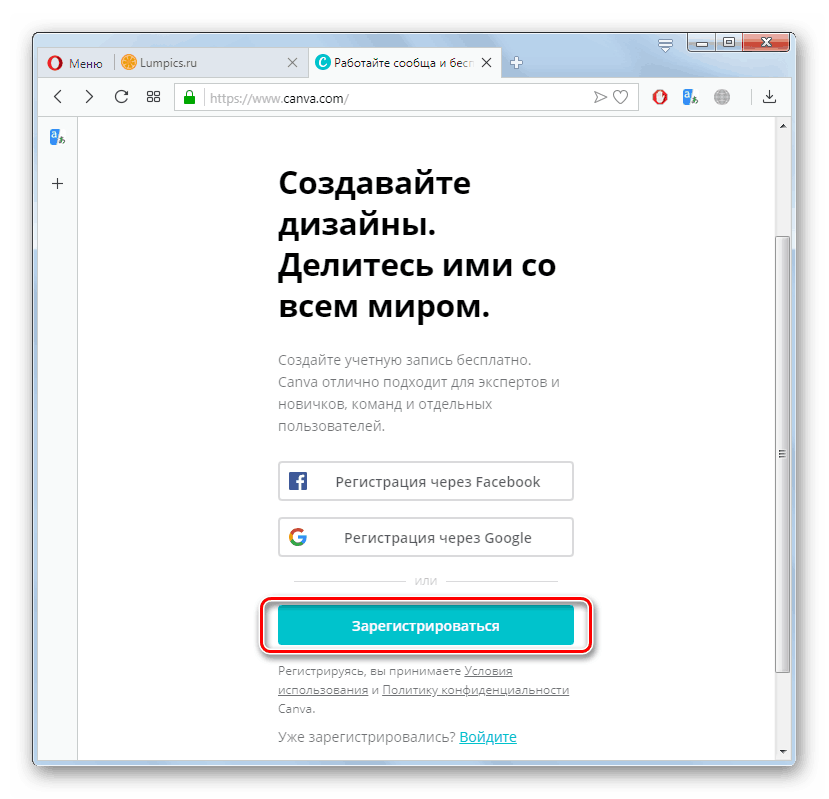
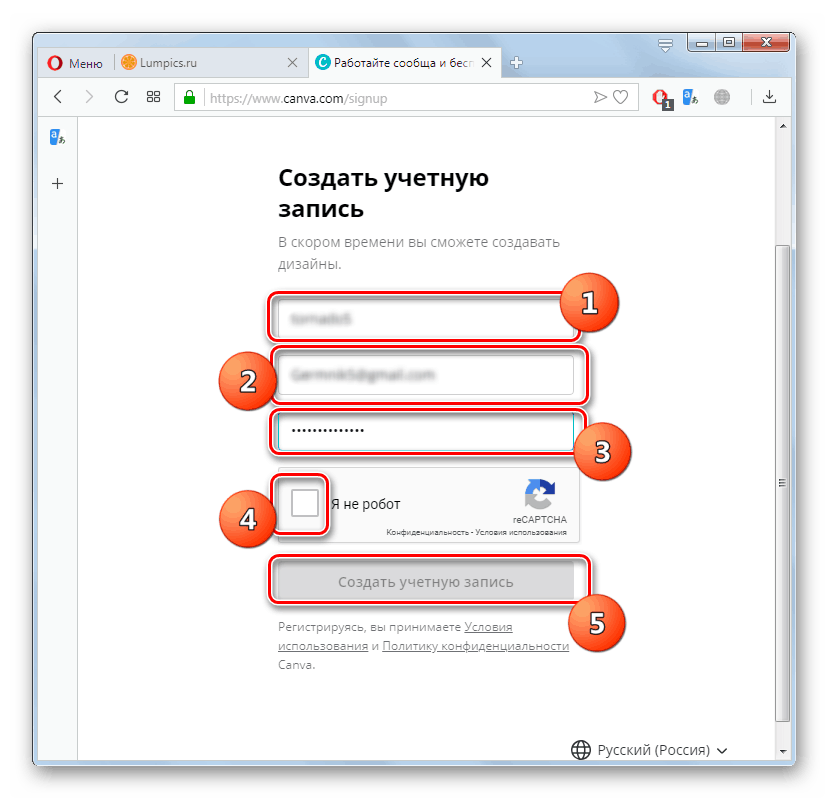
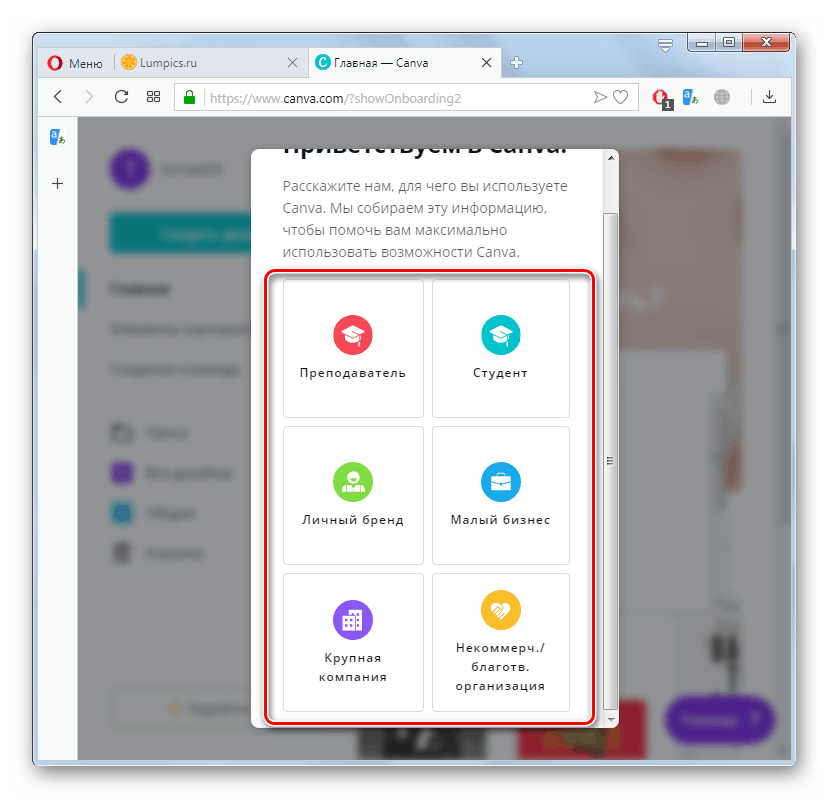
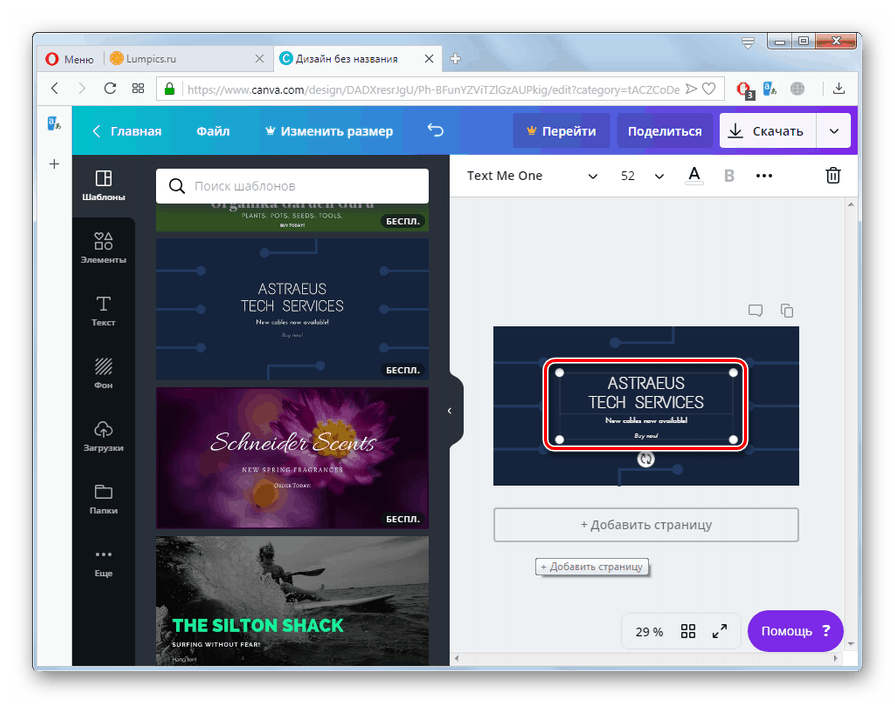
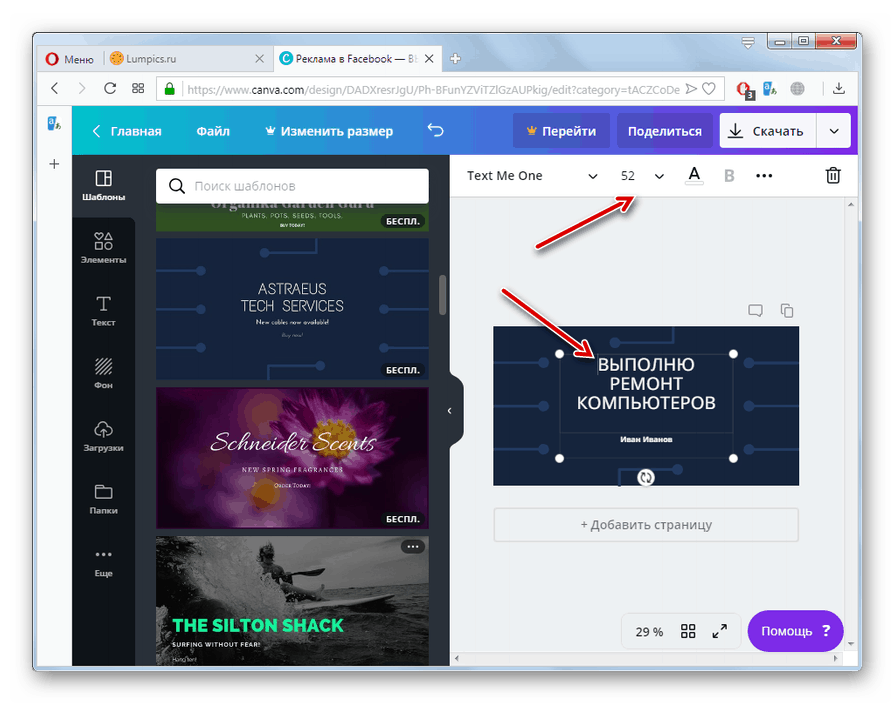
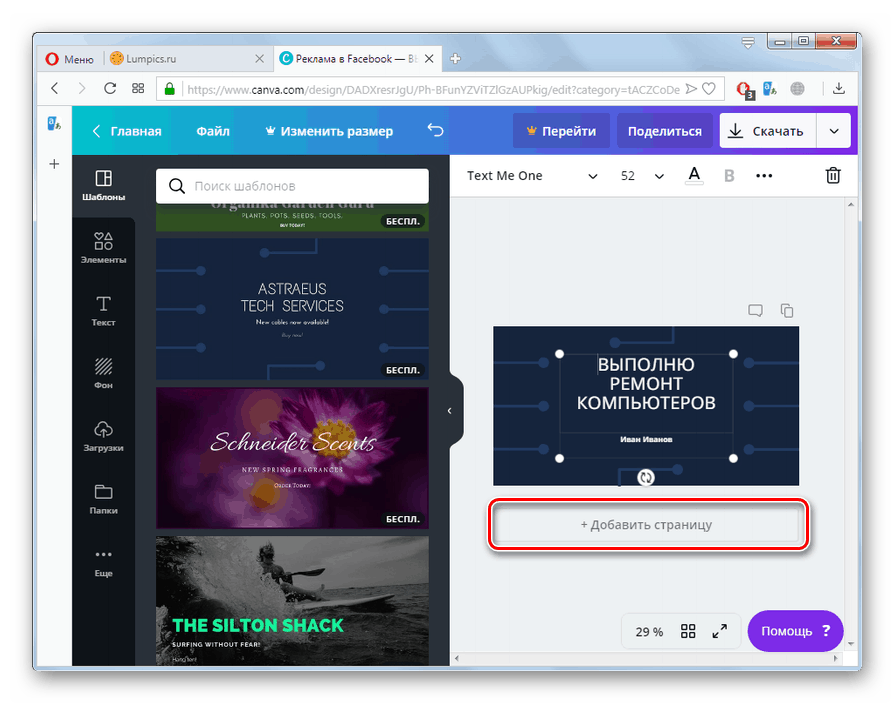
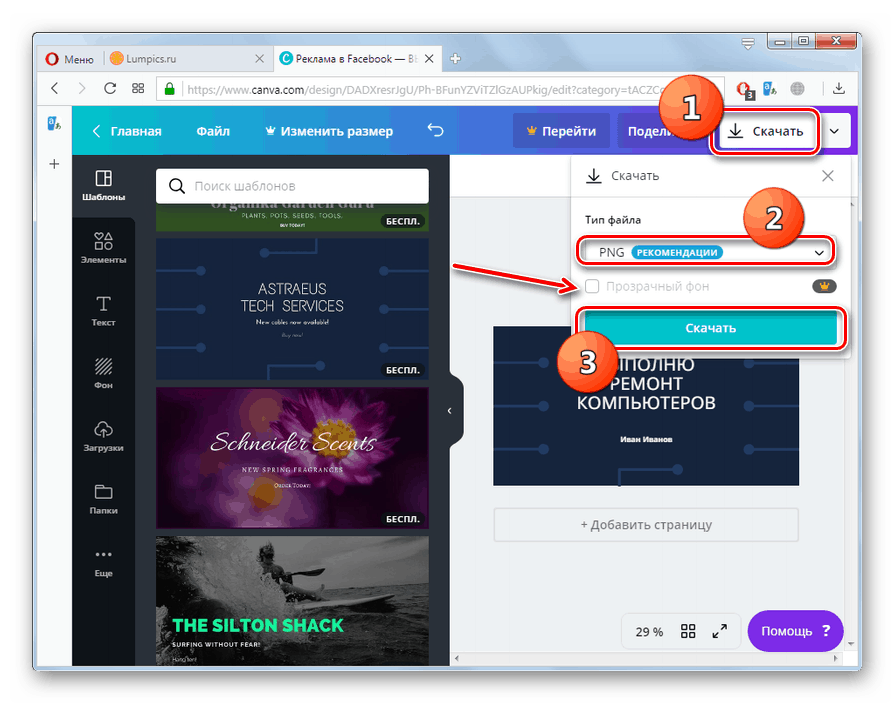
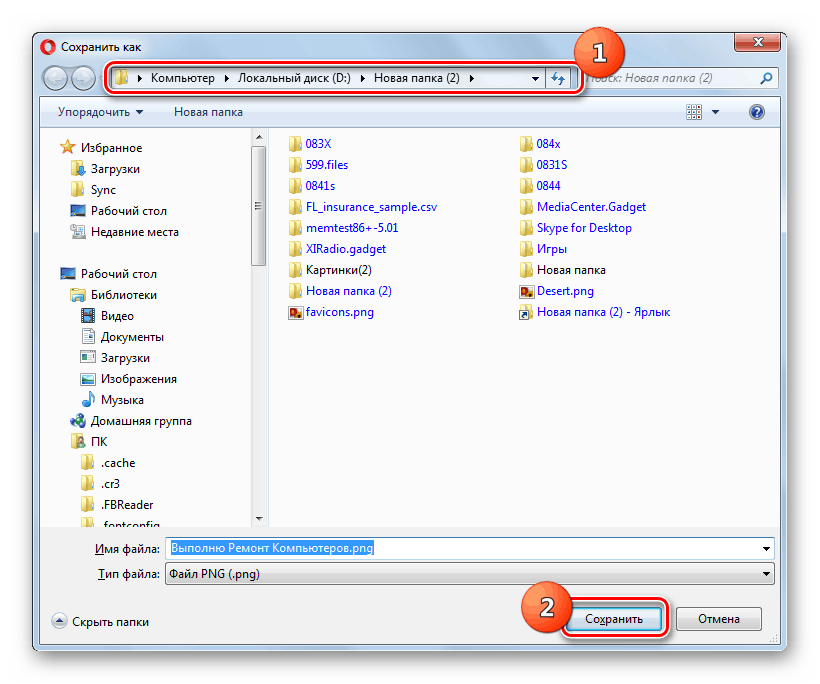
2. metoda: 66print.ru
Usluga 66print.ru nudi besplatno dizajniranje i izradu oglasa pomoću gotovih izgleda. Ali ispis konačne verzije na vašem računalu neće raditi. Morate naručiti gotove proizvode i oni će vam biti poslani. U cijenu će biti uključene samo usluge tiskanja.
- Nakon odlaska na glavnu stranicu web mjesta pomoću gornje veze, morate se registrirati na uslugu. Da biste to učinili, kliknite na stavku s odgovarajućim nazivom.
- Otvorit će se obrazac za prijavu. U odgovarajuća polja unesite sljedeće podatke:
- E-mail;
- Ime i prezime;
- Broj telefona
- Prilagođena lozinka
- Ponovno pošaljite istu lozinku.
Obavezno provjerite je li u odgovarajućem potvrdnom polju postavljena potvrdna oznaka, što pokazuje vaš pristanak na obradu osobnih podataka. Zatim kliknite "Registriraj" .
![Registracija korisnika u internetskoj usluzi 66print.ru u pregledniku Opera]()
Upozorenje! Budući da se pretpostavlja da će vam biti gotovi oglasi poslani, preporučujemo da unesete stvarne podatke, a ne lažne.
- Zatim, nakon uspješne registracije, da biste se izravno upustili u kreiranje oglasa, kliknite na stavku "Dizajner rasporeda" .
- Na stranici koja se otvori od tri dostupne mogućnosti odaberite "Flyer, Flyer Designer . "
- Ovo će otvoriti stranicu s gotovim izgledima oglasa. Pomoću padajućih popisa možete odabrati one koji ispunjavaju određene uvjete:
- Format proizvoda (A3-A7 ili Euro);
- Orijentacija proizvoda (vodoravno ili okomito);
- Boja ispisa (dvostrana ili jednostrana).
- Nakon toga na stranici će ostati samo izgleda koji odgovaraju odabranim uvjetima. Kliknite jedan od izgleda koji prema vašem mišljenju vizualno najviše odgovaraju planiranom oglasu.
- Otvara se graditelj oglasa na temelju odabranog izgleda. Idite na karticu "Tekst" i označite odgovarajuće blokove u predlošku, možete promijeniti naljepnice prema trenutnim potrebama.
- Na karticama "Slike" i "Pozadina" , ako je potrebno, možete promijeniti vizualni dizajn oglasa.
- Nakon uređivanja oglasa, spustite se dolje na istoj stranici i postavite radio gumb na položaj koji odgovara željenom broju oglasa. Zatim kliknite Nastavi .
- Zatim će se otvoriti stranica za pregled primljenog oglasa. Ako vam sve odgovara, potvrdite okvir pored natpisa "Pročitao sam gore i odobravam izgled" i kliknite "Nastavi" .
- Tada će se otvoriti stranica za naplatu. Ovdje trebate navesti adresu za dostavu i oblik plaćanja, a zatim kliknite gumb "Pošaljite narudžbu" .
![Blagajna putem internetske usluge 66print.ru u pregledniku Opera]()
Važno! Ako živite u Jekaterinburgu, u plaćanje će biti uključene samo usluge tiskanja. Stanovnici drugih gradova u Rusiji morat će dodatno platiti dostavu.
- Nakon toga bit ćete prebačeni na stranicu odabranog platnog sustava, a nakon uplate, oglasi u potrebnoj količini bit će ispisani i dostavljeni na prethodno navedenu adresu.
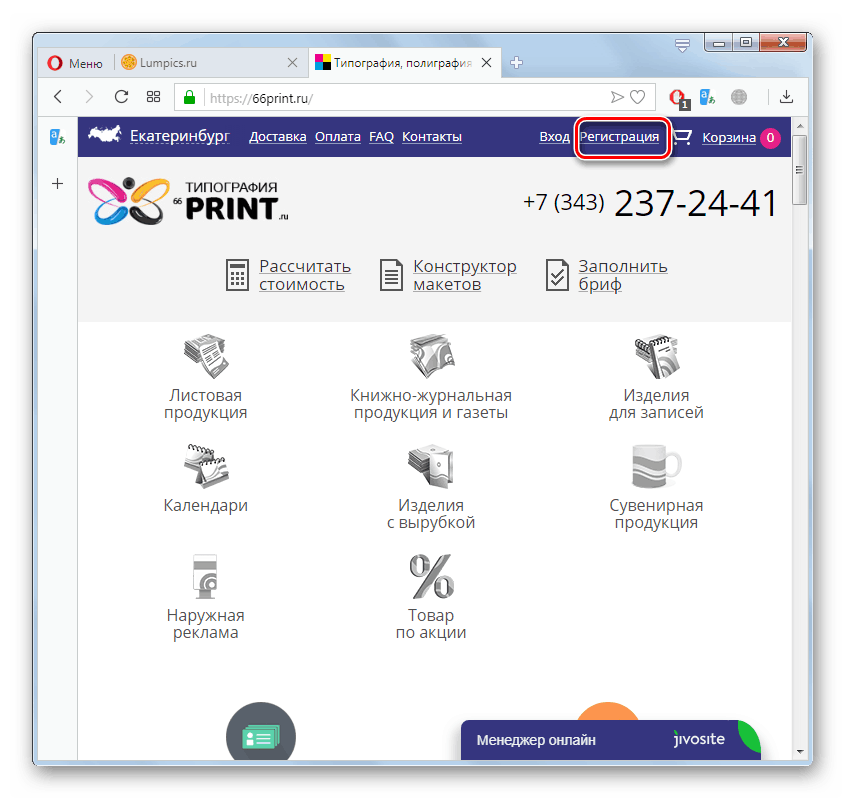
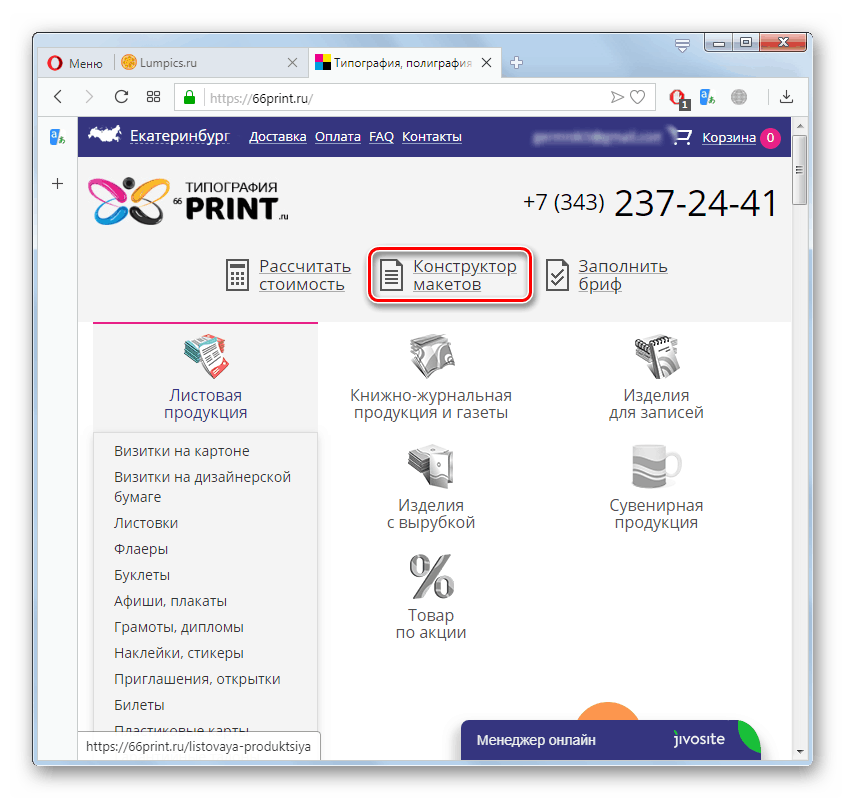
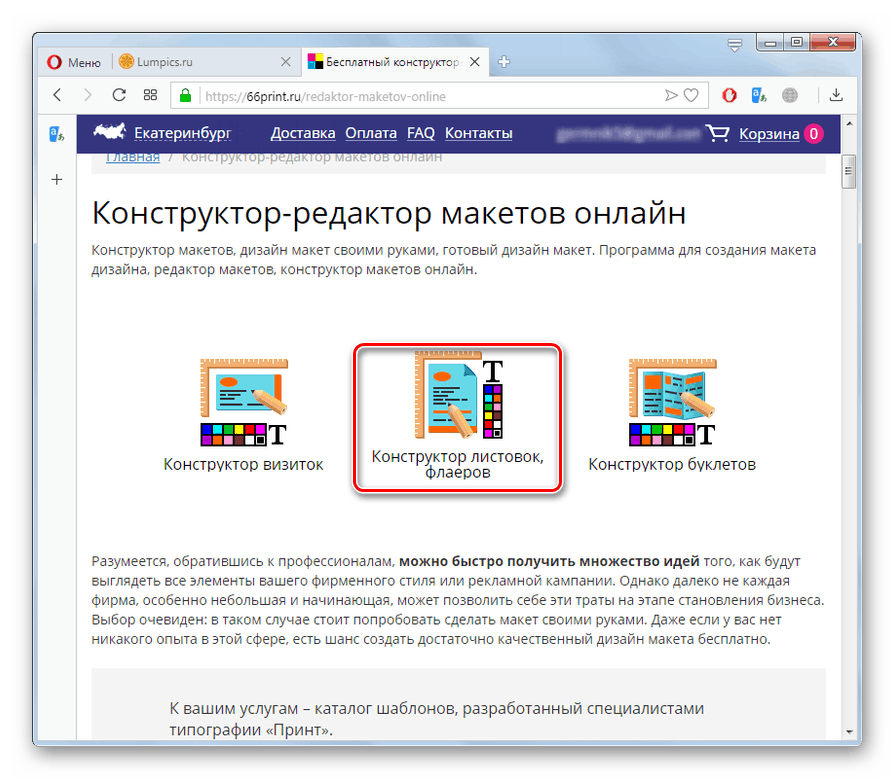
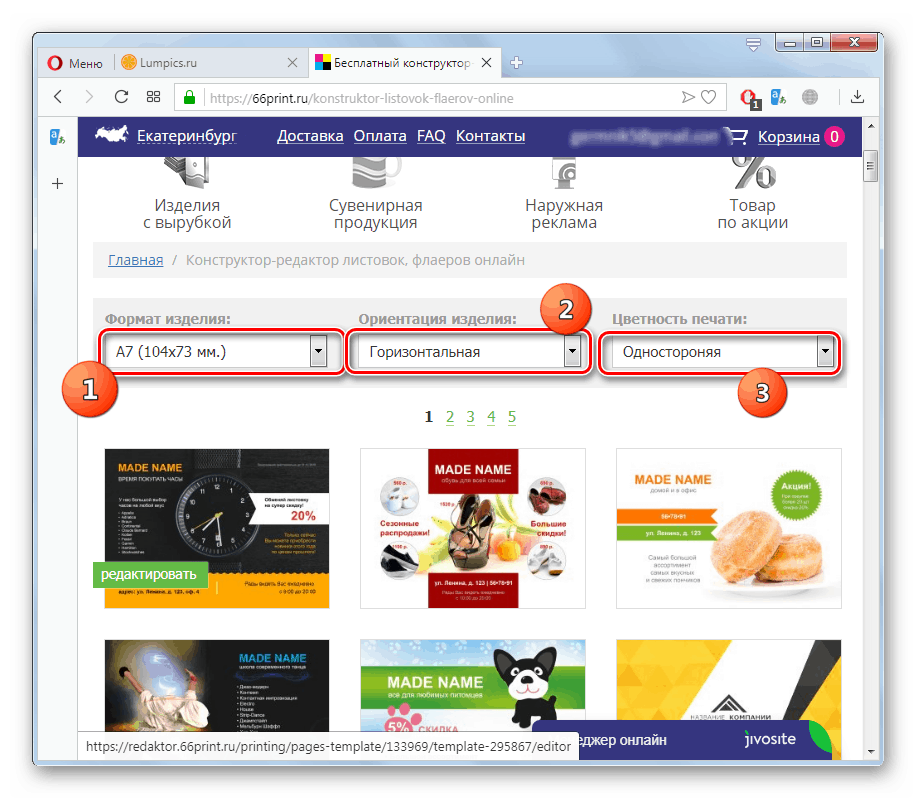
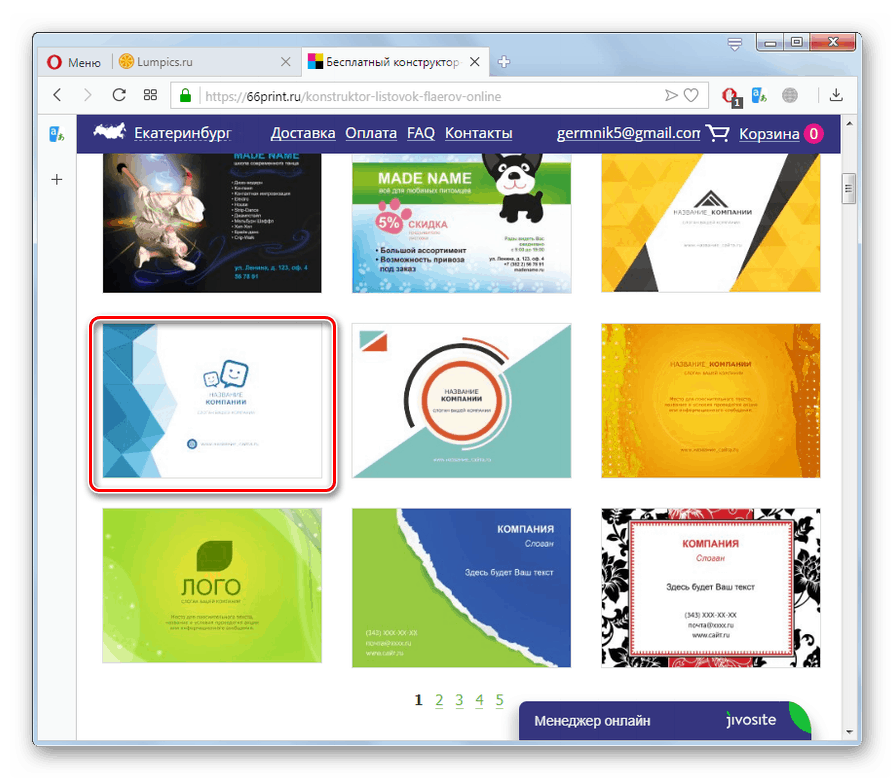
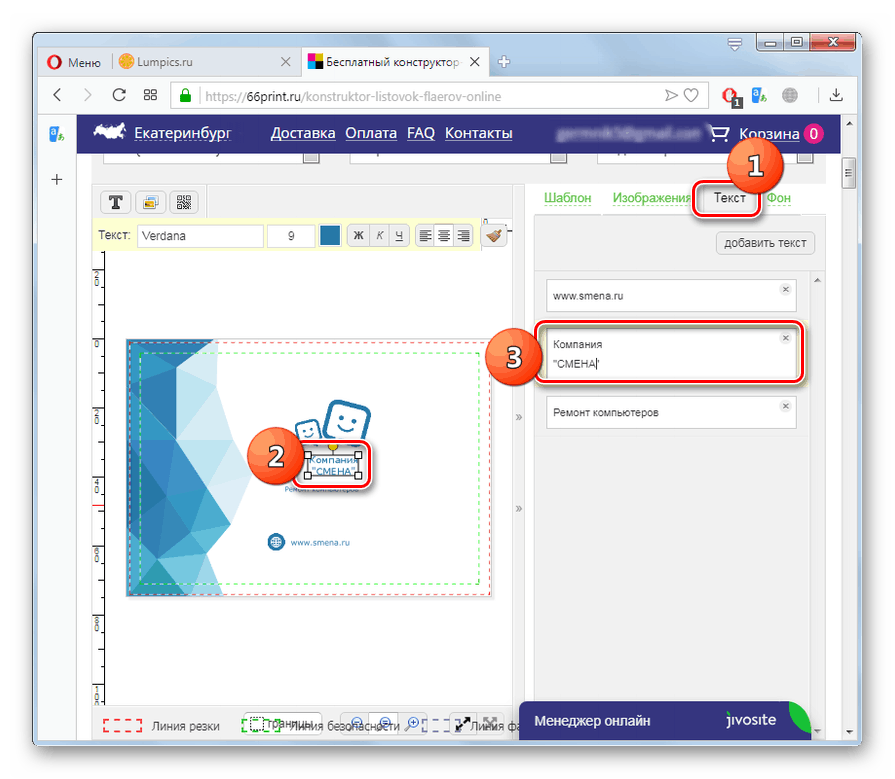
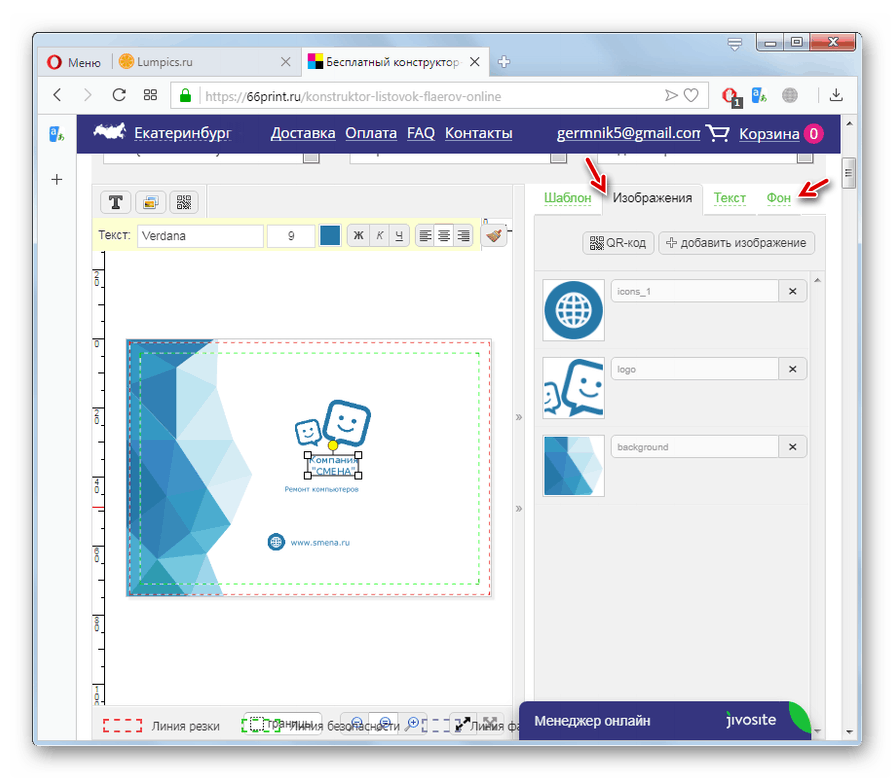
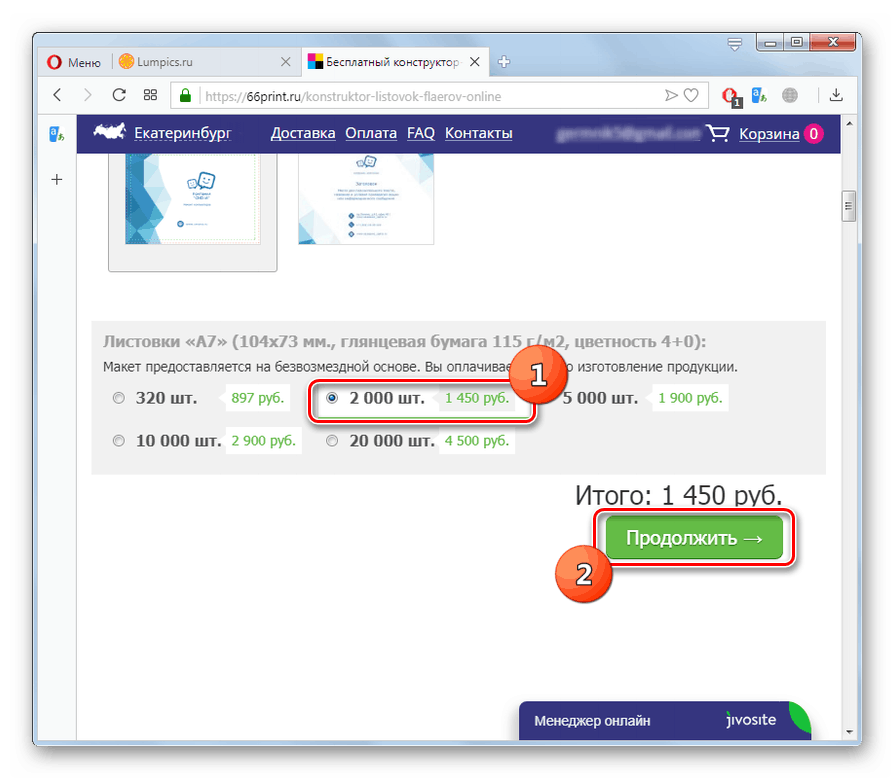
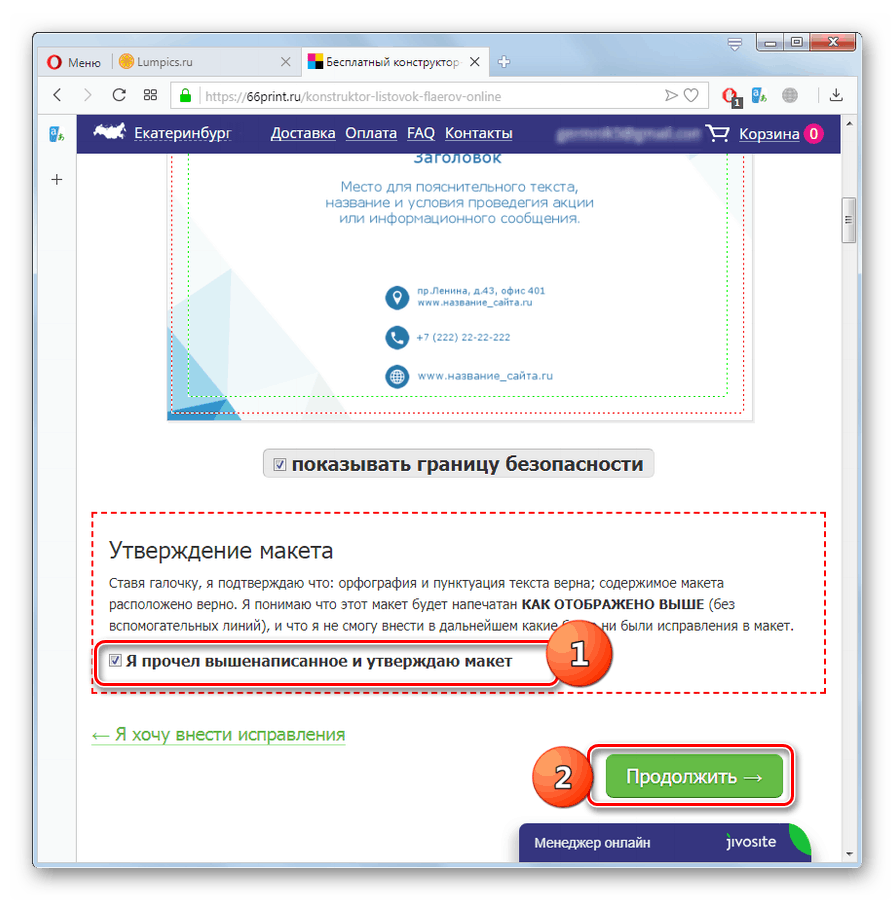
Pogledali smo dvije pogodne usluge za izradu internetskih oglasa. Canva je pogodnija za one korisnike koji ovaj tiskarski proizvod žele tiskati u malim količinama na vlastitom pisaču. Usluga 66print.ru pokazat će se prikladnom za one koji planiraju izvršiti masovno popis oglasa.